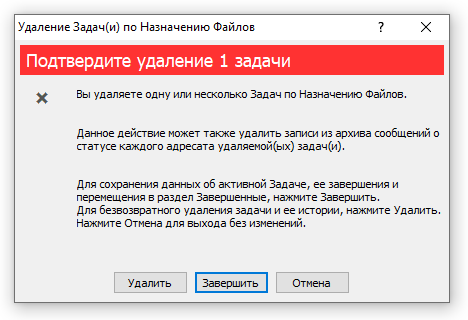Назначение Файлов. Управление Задачами
Для переключения на страницу профиля Задачи по Назначению Файлов выберите задачу в списке Активные Задачи или Завершенные Задачи показанных в структуре слева или дважды кликните на имени задачи в списке результатов справа.
Вид с результатами отобразит информацию о Задаче по Назначению Файлов и список назначенных пользователей, которые должны получить файлы/документы.
Панель инструментов включает следующие фунции, слева направо:

- Создать — Добавление новой Задачи по Назначению Файлов.
- Изменить — Редактирование/просмотр выбранной Задачи, управление списком назначенных в нее пользователей.
- Завершить — Отмена и завершение выбранной активной Задачи по Назначению Файлов.
- Удалить — Удаление выбранной Задачи по Назначению Файлов. Это действие также удаляет всю связанную историю с задачей.
- Обновить — Обновление отображаемой страницы профиля Задачи по Назначению Файлов.
- Печать — Вывод на печать отображаемой страницы профиля Задачи.
- Настройки — Открытие окна настроек для изменения настроек сервера сообщений и интерфейса консоли.
- Помощь — Открытие справки помощи (этот документ).
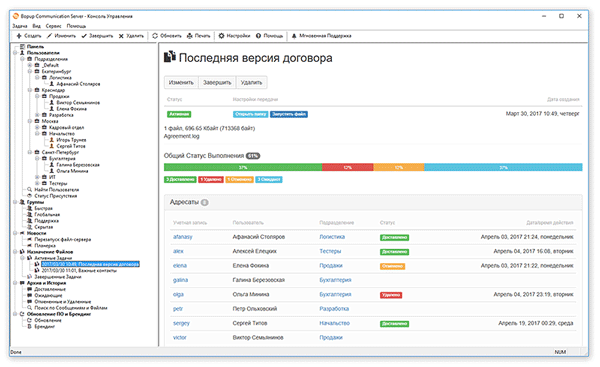 |
| Страница профиля Задачи по Назначению Файлов |
Можно также использовать кнопки на странице профиля для быстрого редактирования, завершения или удаления отображаемой Задачи по Назначению Файлов.
Создание Задачи по Назначению Файлов
Для создания новой Задачи на сервере перейдите в раздел
Назначение Файлов в структуре слева, кликните правой кнопкой мыши и выберите "
Создать..." в контекстном меню. Можно также выбрать пункт "
Задача\Добавить..." в главном меню или использовать кнопку

на панели инструментов. Данное действие запустит
Мастер Задачи по Назначению Файлов.
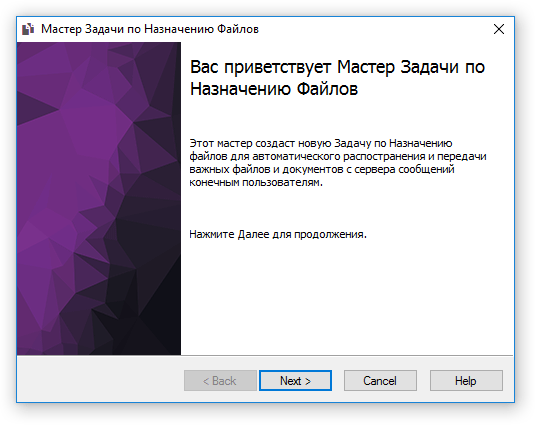 |
| Вас приветствует Мастер Задачи по Назначению Файлов |
Основная информация
На следующем диалоговом окне введите имя задачи и загрузите назначенные файлы/документы на сервер мгновенных сообщений. Нажмите Выбрать... для выбора файлов или просто перетащите файлы/папки на окно.
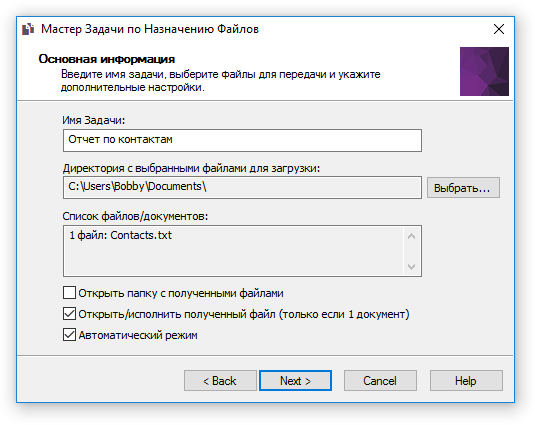 |
| Ввод заголовка и загрузка файлов для Задачи |
Можно также указать настройки для передачи назначенных файлов. Данные настройки позволяют указать, какие действия должны быть произведены на компьютере адресата после получения им назначенных документов.
- "Открыть папку с полученными файлами" — Выберите эту настройку для автоматического открытия директории с полученными файлами на компьютере адресата сразу после завершения процесса их передачи.
- "Открыть/исполнить полученный файл (только если 1 документ)" — Данная настройка позволяет автоматически открыть или запустить полученный файл/документ на компьютере пользователя сразу после его получения. Данная настройка может быть установлена если в Задачу назначен только один файл.
- "Автоматический режим" — Эта настройка задействует полностью автоматический процесс получения файлов адресатами без возможности отмены передачи данных со стороны пользователей в клиентском ПО.
Группы
Выберите группы, которые должны получать назначенные файлы.
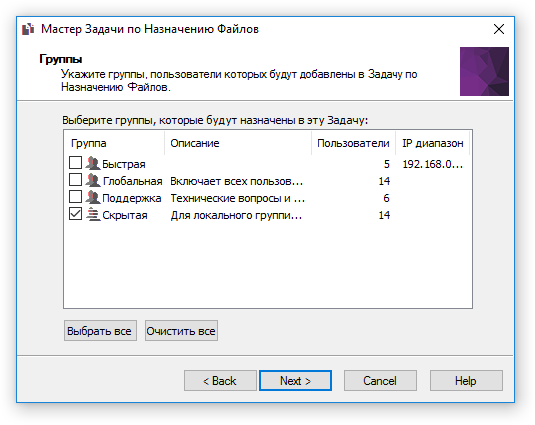 |
| Выбор групп, пользователи которых будут добавлены в список адресатов Задачи на Назначению Файлов. |
Используйте кнопки Выбрать все и Очистить все для добавления всех отображаемых групп в список адресатов Задачи или удаления их из нее. Не указывайте группы, если вы хотите создать список адресатов добавив каждого пользователя по отдельности. Это можно будет сделать на следующем шаге.
Список адресатов
Выберите пользователей для добавления в список адресатов.
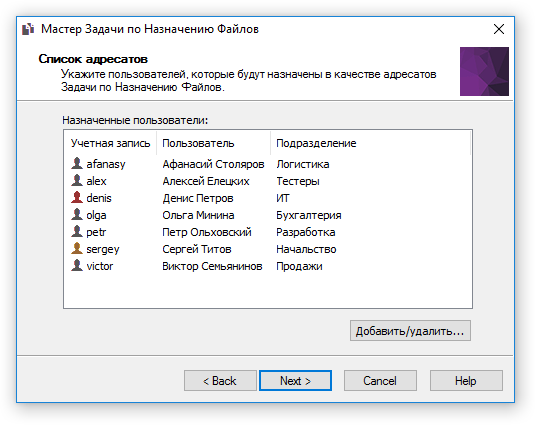 |
| Добавление пользователей в список адресатов Задачи по Назначению Файлов |
Данный список отображает пользователей, которые должны будут получить назначенные файлы и документы. Используйте кнопку Добавить/удалить... для управления списком пользователей (адресатов).
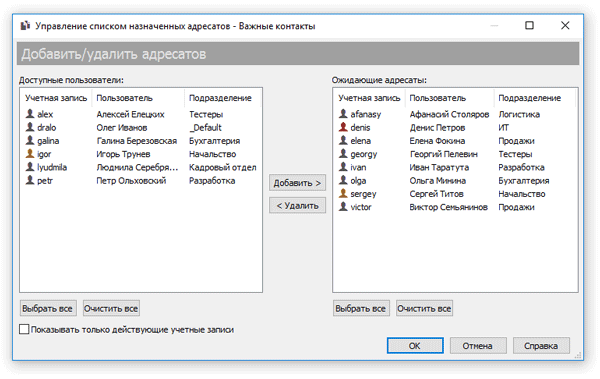 |
| Управление списком адресатов |
Включите настройку "Показывать только действующие учетные записи" для отображения только активных (задействованных) учетных записей в списках Доступных и Назначенных пользователей. Используйте кнопки Добавить > и < Удалить или дважды кликните на имени пользователя для его перемещения между списками. Нажмите OK для сохранения изменений.
Нажмите Далее для завершения и закрытия мастера.
 |
Пользователь не может быть включен в список адресатов Задачи по Назначению Файлов дважды. Сервер сообщений определит и удалит дублирующиеся учетные записи пользователей, если такие были добавлены одновременно через группу и напрямую. |
Изменение существующей Задачи по Назначению Файлов
Для редактирования Задачи и списка ее адресатов, кликните правой кнопкой мыши на имени Задачи в разделе
Назначение Файлов в разделе слева или в списке результатов справа, затем выберите "
Изменить" в контекстном меню. Можно также выбрать пункт "
Задача\Изменить..." в главном меню или использовать кнопку

на панели инструментов.
 |
Выполненные Задачи на Назначению Файлов в разделе Завершенные Задачи не могут быть изменены. Так как завершенные задачи уже были выполнены, все назначенные файлы и документы были удалены с сервера сообщений, поэтому такие задачи могут быть только просмотрены. |
Основное
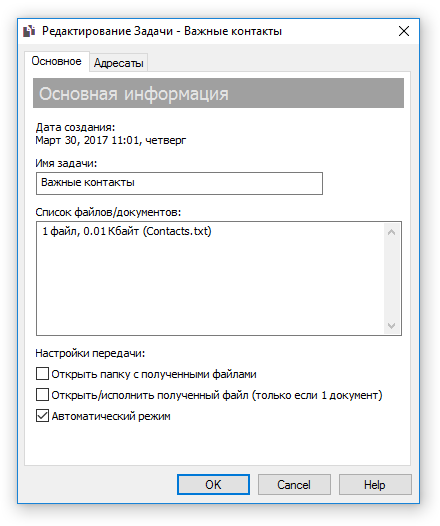 |
| Изменение имени Задачи и настроек для передачи назначенных файлов |
Настройки Задачи по Назначению Файлов для передачи данных могут быть изменены. Обновленные настройки применяются только для адресатов, которые ожидают назначенные файлы.
- "Открыть папку с полученными файлами" — Выберите эту настройку для автоматического открытия директории с полученными файлами на компьютере адресата сразу после завершения процесса их передачи.
- "Открыть/исполнить полученный файл (только если 1 документ)" — Данная настройка позволяет автоматически открыть или запустить полученный файл/документ на компьютере пользователя сразу после его получения. Данная настройка может быть установлена, если в Задачу назначен только один файл.
- "Автоматический режим" — Эта настройка задействует полностью автоматический процесс получения файлов без возможности отмены передачи данных со стороны адресатов из клиентского ПО.
Адресаты
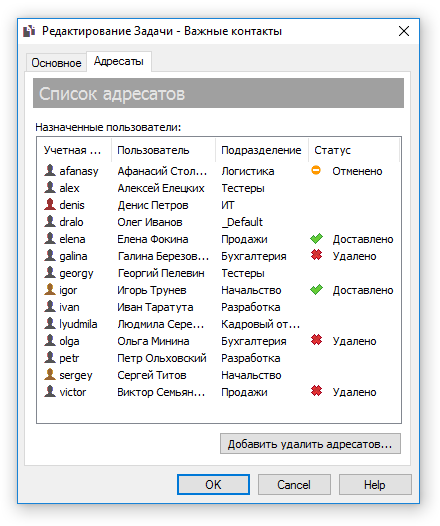 |
| Редактирование списка назначенных пользователей |
Нажмите кнопку Добавить/удалить... для управления списком пользователей, которые ожидают получения назначенных файлов или добавления новых адресатов. Используйте двойной щелчок мыши на имени пользователя для его перемещения между списками. Пользователи, которые уже получили назначенные файлы и документы или отменили передачу, не могут быть удалены из Задачи или добавлены в нее повторно.
Завершение Задачи по Назначению Файлов
Для завершения активной Задачи, кликните на ней правой кнопкой мыши в разделе
Активные Задачи в структуре слева или в списке результатов показанного справа, затем выберите "
Завершить" в контекстном меню. Или выберите пункт "
Задача\Завершить" в главном меню или используйте кнопку

на панели инструментов.
Данное действие отменяет и останавливает активную Задачу по Назначению Файлов, и отмечает всех адресатов ожидающих данные как удаленные. Задача отмечается как
Завершенная и перемещается в раздел
Завершенные Задачи.
Удаление Задачи по Назначению Файлов
Для удаления существующей Задачи, кликните на ней правой кнопкой мыши в разделе
Назначение Файлов в структуре слева или в списке результатов показанного справа, затем выберите "
Удалить" в контекстном меню. Или выберите пункт "
Задача\Удалить" в главном меню или используйте кнопку

на панели инструментов.
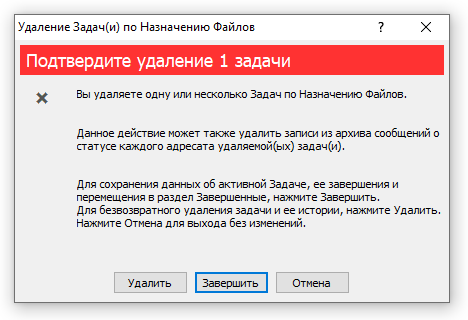 |
| Удаление Задачи по Назначению Файлов |
Нажмите кнопку Удалить, чтобы удалить Задачу и всю связанную информацию из истории сообщений на сервере, включая сведения о ее доставке, удаления и отмены Задачи конечными адресатами. В случае, если данные о Задаче должны быть сохранены в истории сообщений, нажмите Завершить для ее завершения и перемещения Задачи в раздел Завершенные Задачи в Консоли Управления сервером.

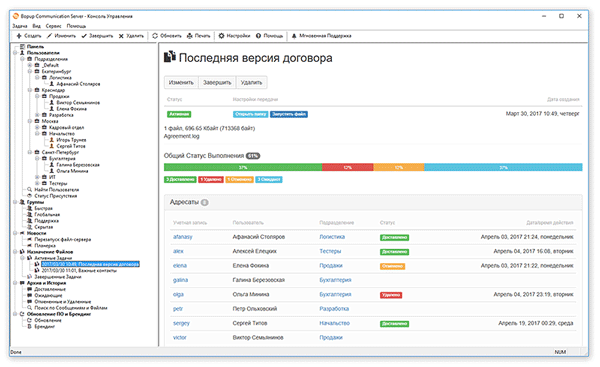
 на панели инструментов. Данное действие запустит Мастер Задачи по Назначению Файлов.
на панели инструментов. Данное действие запустит Мастер Задачи по Назначению Файлов.
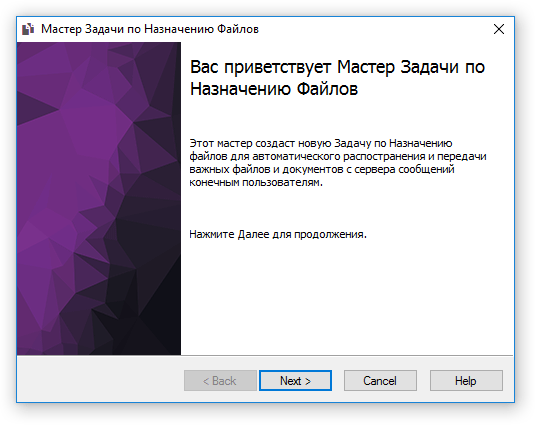
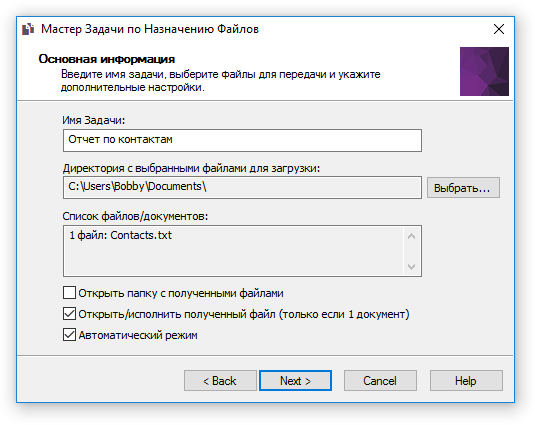
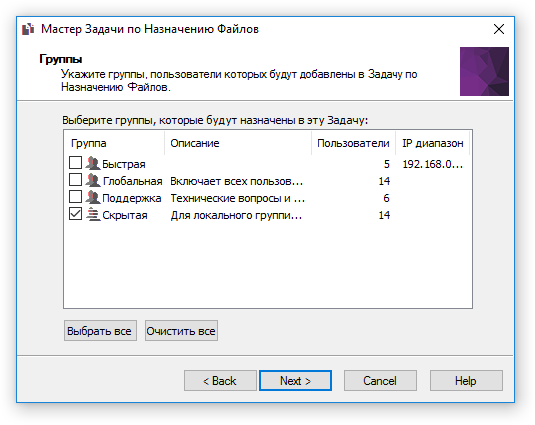
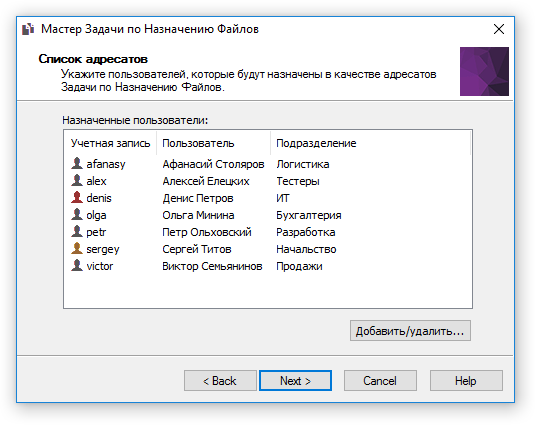
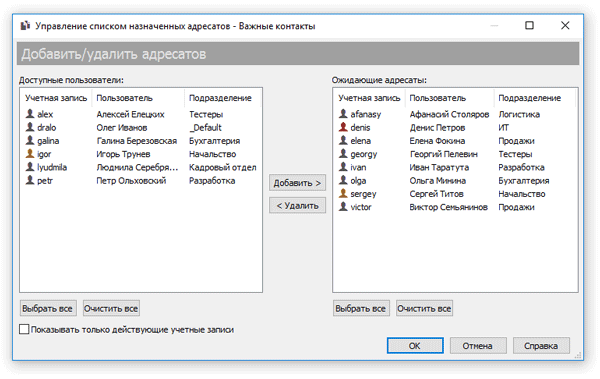

 на панели инструментов.
на панели инструментов.

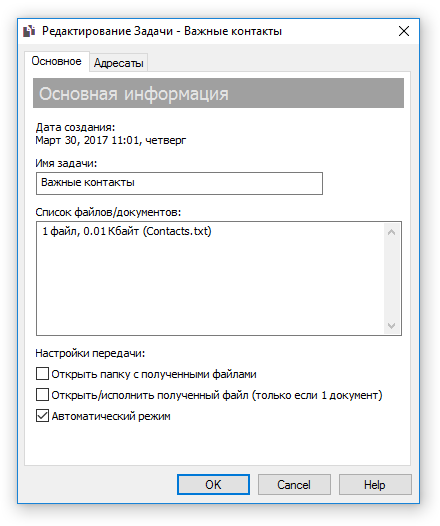
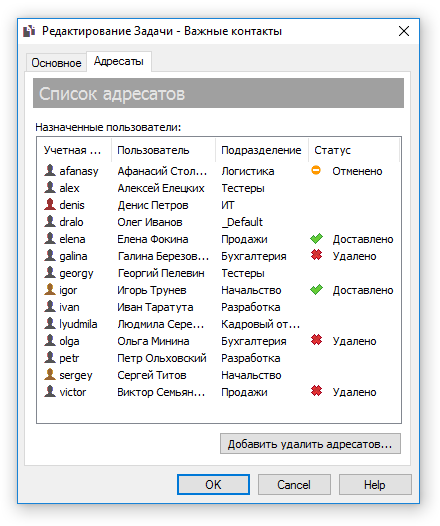
 на панели инструментов.
на панели инструментов.
 на панели инструментов.
на панели инструментов.